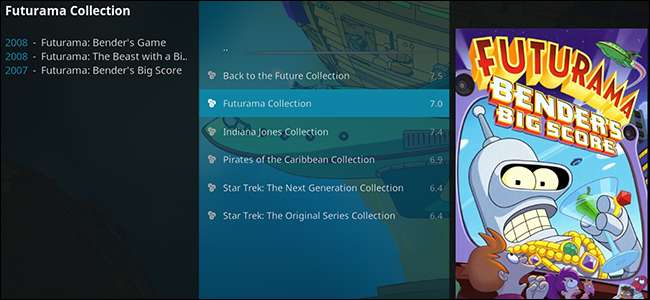
DVDとBlu-RayをKodiにリッピングし始めると、コレクションがすぐに圧倒される可能性があります。幸いなことに、Kodiでは映画をセットに分類できます。
セットは、映画をテレビシリーズのように機能するコレクションに編成し、シリーズの各部分を整理します。三部作だけでなく、順番に見直したい広大な漫画本の世界にも最適です。
セットの仕組みの概要 Kodiwikiで 、ただし、スクリーンショット付きの簡単な入門書です。
セットを閲覧する
たくさんの映画をインポートした場合は、おそらくすでにいくつかのセットを持っています。それらはホーム画面で見つけることができます。 「セット」オプションを探すだけです。
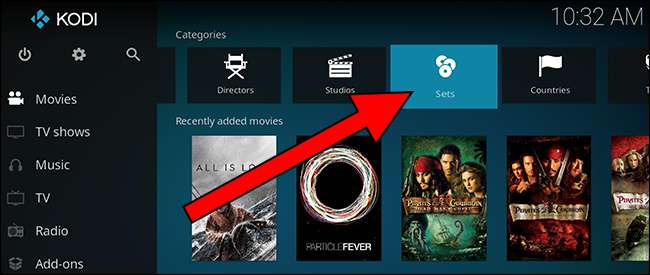
現在コレクションにあるすべてのセットのリストが表示されます。
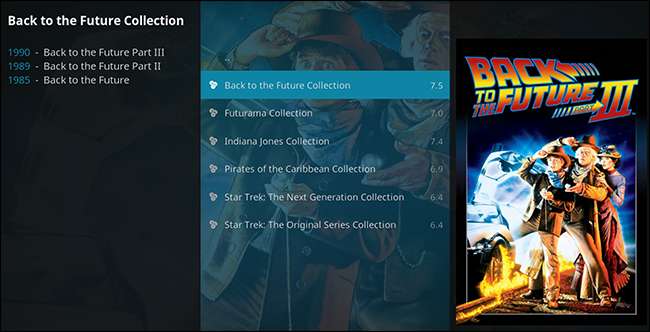
これらのいずれかを選択すると、そのセットに含まれているすべての映画が表示されます。
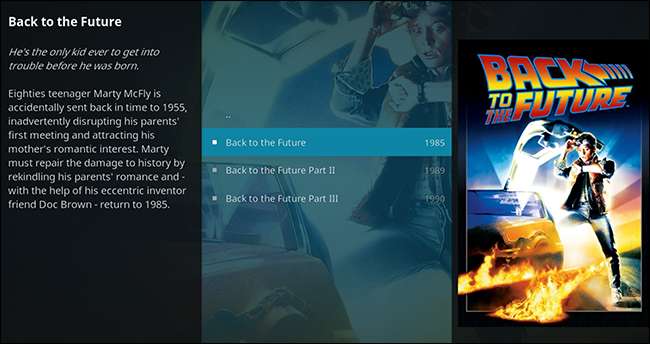
これは優れた機能ですが、見つけるのは簡単ではありません。良いニュースは、それをより目立たせることができるということです。
デフォルトのセットを参照してください
設定をすばやく調整すると、ライブラリを参照したときにデフォルトでセットが表示されます。 [設定]> [メディア]に移動し、[ビデオ]タブに移動します。 「ムービーセットを表示」オプションが有効になっていることを確認します。
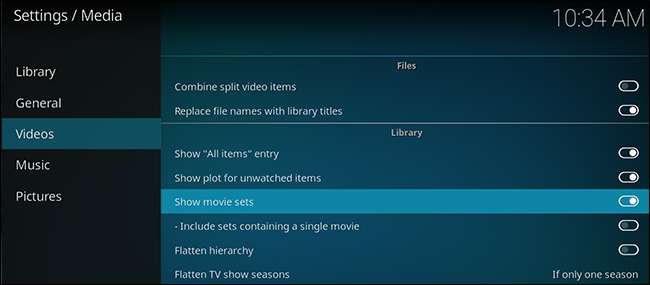
次に、Moviesライブラリに戻ると、各セットがリストの1つのエントリとして表示されます。
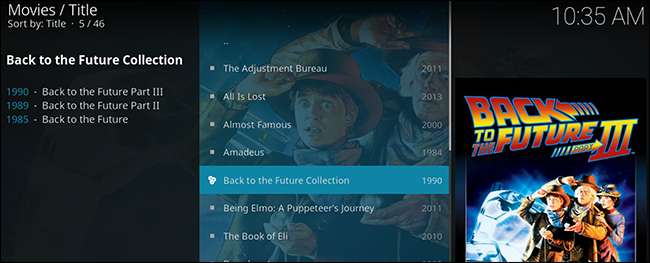
独自のセットを作成する方法
Kodiは、それ自体で便利なセットを作成するのはかなり得意ですが、自分で並べ替えたり、一見無関係に見える独自のセットを作成したりすることもできます。出来るよ。
カスタムセットに追加する(または別のセットに移動する)ムービーを選択し、キーボードの「c」を押します。表示されるポップアップメニューの「管理」をクリックします。
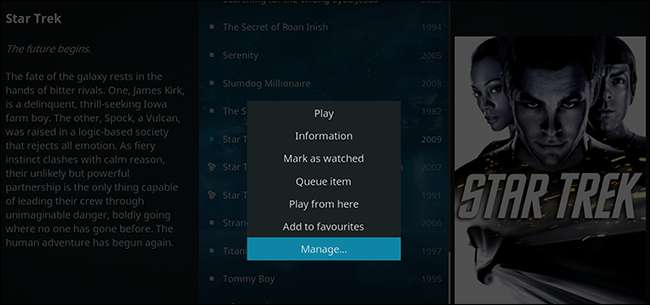
これにより、新しいポップアップメニューが表示されます。ここで「ムービーセットの管理」オプションを選択します。
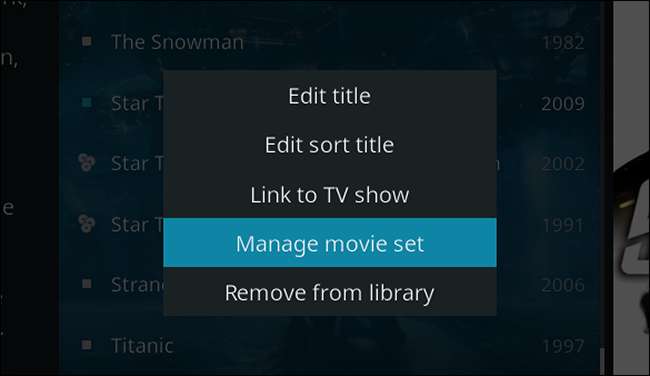
その後、この映画がどのセットに属するかを選択できます。
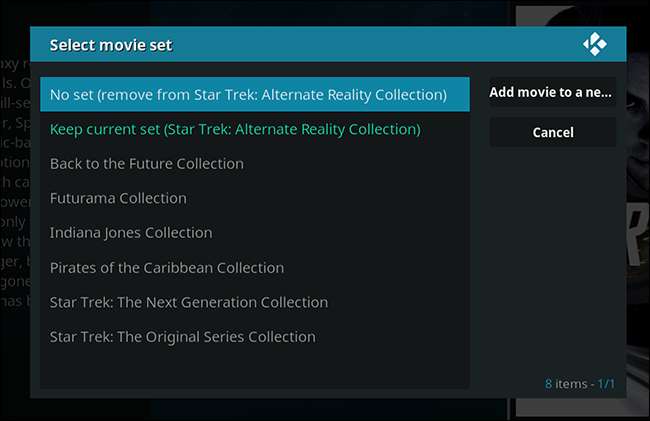
既存のセットリストの右側にある[新しいセットにムービーを追加]ボタンを使用して、ムービーの新しいセットを作成することもできます。そのオプションをクリックした後、適切な名前を作成し、そこに行く必要があると思われる他の映画を割り当てます。
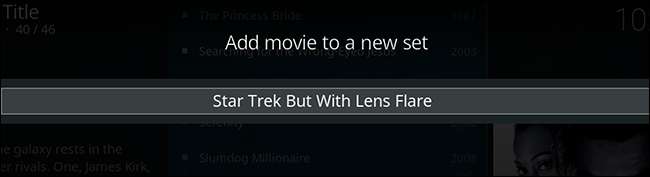
作成できるセットの数に制限はありません。ただし、映画は一度に1つのセットにしか入れることができません。







